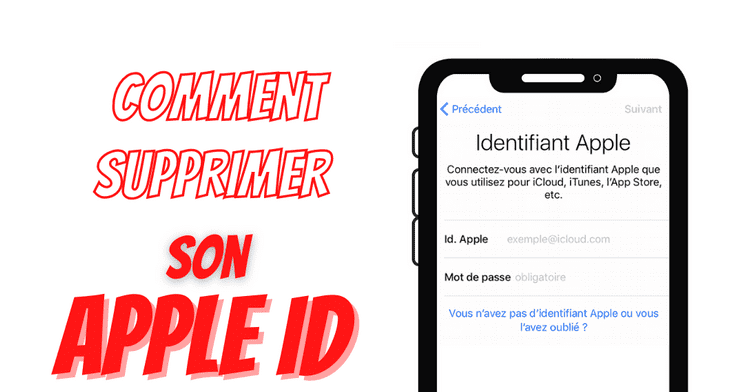
Vous pouvez avoir besoin de supprimer votre compte et l’identifiant Apple si vous souhaitez vendre votre iPhone ou iPad et effacer vos données personnelles depuis l’appareil. Comment faire pour supprimer le compte Apple, mais garder ses données ? Comment peut-on être sûr que l’iPhone a bien été effacé avant de donner ou de céder votre appareil ? Suivez les étapes de notre guide pour conserver toutes les données iOS et ensuite supprimer votre compte et identifiant Apple de votre appareil.
- C’est quoi l’identifiant Apple ?
- Avant de supprimer le compte Apple Important
- Supprimer Apple ID sans perdre ses données
- Sauvegarder les photos d’iCloud
- Sauvegarder les contacts et messages
- Sauvegarder la musique d’iPhone
- Sauvegarder les données des sauvegardes iCloud
- Comment supprimer un compte Apple
À quoi sert l’identifiant Apple ?
- L’identifiant Apple, c’est un identifiant unique que vous créez en obtenant votre appareil Apple. Grâce à cet identifiant, vous pouvez profiter des services Apple, tels que iCloud.com, iTunes Store et App Store.
- Si vous perdez votre appareil, vous allez pouvoir le retrouver grâce à la fonction « Localiser mon iPhone »
- L’identifiant Apple est rattaché à vos données personnelles : votre adresse mail, numéro de téléphone portable, votre nom et prénom, vos données de la carte bancaire (si vous activez le trousseau iCloud). Pour cette raison, il est extrêmement important de ne pas divulguer votre mot de passe Apple à des personnes tierces ❗
Où trouver l’identifiant Apple ?
- Vous pouvez retrouver votre identifiant Apple depuis l’iPhone, accédez à l’application « Réglages » et appuyez sur votre photo. Vous allez accéder au menu de votre compte Apple. Votre identifiant Apple sera affiché en dessous de votre nom et prénom (ou d’un pseudo que vous avez choisi lors de la création du compte) – c’est donc votre adresse mail qui sert d’un login pour vous connecter à votre appareil et aux autres services (iCloud et iTunes Store, par exemple).
- Retrouvez votre identifiant Apple depuis le PC : démarrez iCloud for Windows et retrouvez votre identifiant Apple dans le menu principal :
💡 Pour récupérer le numéro de téléphone associé à votre identifiant Apple, cliquez sur « Nom et coordonnées ».
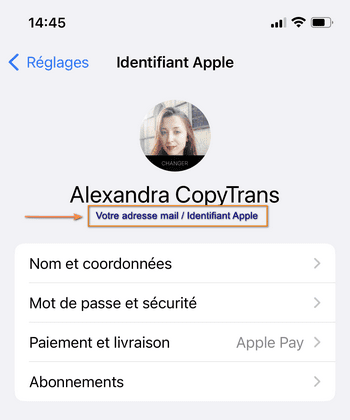
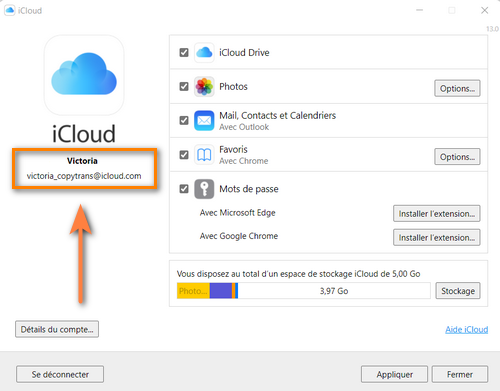
❗ Par contre, si vos données, telles que contacts, documents d’applications ou même des photos, sont sauvegardées dans iCloud, vous les perdrez lors de la suppression de l’Apple ID. Heureusement, nous avons une solution pour vous : dans cet article, découvrez un guide complet de récupération de vos données – et uniquement celles que vous voulez garder.
✔️ Il est très simple de modifier votre mot de passe Apple ID si vous l’avez oublié. Suivez ce tutoriel.
Avant de supprimer le compte Apple
Avant de procéder au changement ou à la suppression de l’ancien identifiant Apple, sachez que la suppression est irréversible, et vous n’allez plus pouvoir :
❌ créer un nouveau compte Apple avec l’adresse e-mail que vous avez déjà utilisée pour votre identifiant Apple supprimé ;
❌ profiter des services Apple : Apple Music, iCloud, iBooks, iTunes Store et accéder aux applications, à la musique, aux livres et aux films que vous avez achetés ;
❌ vous connecter et récupérer vos données iCloud ou les scores des jeux qui ont été connectés à votre compte Apple.
Cependant, la suppression (ou bien la perte) de l’identifiant Apple n’est pas la fin du monde – vous pouvez effacer Apple ID et les informations nécessaires tout en sauvegardant vos données personnelles. Suivez les instructions dans la suite de l’article.
Que faire avant de supprimer l’ancien identifiant Apple sur l’iPhone ou l’iPad
Voici les démarches à faire avec votre appareil avant de supprimer le compte Apple sur l’iPhone ou l’iPad :
- Si vous utilisez Apple Pay sur vos appareils Apple, n’oubliez pas de supprimer vos cartes bancaires de l’application Wallet.
- Supprimez toutes les informations de paiement associées à votre identifiant Apple et annulez tous les renouvellements des abonnements automatiques comme Apple Music, les applications payantes, etc.
- Désactivez la fonction « Localiser mon iPhone » : allez dans « Réglages », sélectionnez votre identifiant Apple en haut de la page, puis « Localiser » > « Localiser mon iPhone ». Cela vous permet de supprimer un ancien identifiant apple sans le mot de passe.
- Transférer vos données iCloud sur l’iPhone : accédez aux « Réglages », sélectionnez votre identifiant Apple en haut de la page, puis « iCloud », désactivez la synchronisation des données (par exemple, des photos, des contacts, des messages, de WhatsApp etc.) et sauvegardez-les localement sur votre iPhone. Que faire si je n’ai pas assez d’espace libre sur mon appareil pour télécharger les données iCloud ?
- Enfin, déconnectez-vous de votre compte sur tous les appareils dans « Réglages » > « Identifiant Apple » > « Déconnexion » (en bas de la page).
Alors que vous effacez votre identifiant Apple, vous n’êtes peut-être pas prêt à dire adieu à toutes vos données iPhone.
Si vous avez l’habitude de faire des sauvegardes avec iTunes ou iCloud, vous n’allez pas pouvoir les utiliser pour récupérer vos données :
- 🎵 iTunes ne fait que des restaurations complètes : c’est-à-dire, iTunes va remplacer les données de votre appareil iOS avec celles de la sauvegarde et essayer de restaurer votre identifiant Apple supprimé.
- ☁ En ce qui concerne les sauvegardes et les données synchronisées avec iCloud, vous n’allez pas pouvoir les accéder ou récupérer sans identifiant Apple.
Et est-ce qu’il est possible de supprimer l’Apple ID, mais sauver les données ? La réponse est OUI ! Vous pouvez sauvegarder vos photos, vos contacts, vos messages (WhatsApp inclus) iCloud et même récupérer les données des sauvegardes iTunes et iCloud sur votre PC. Lisez la suite de l’article pour découvrir comment faire ->>.
Sauvegardez toutes vos photos et vidéos d’iPhone
avec CopyTrans Photo
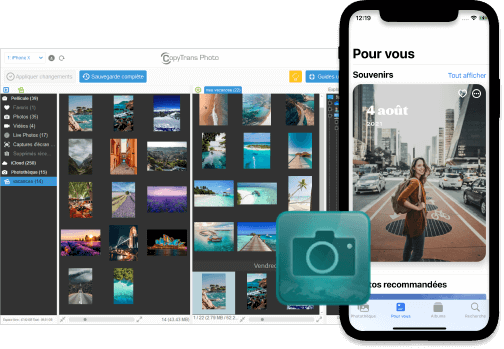
- Sauvegarde complète de toutes vos photos sur le PC en un clic
- Conserve vos albums et données EXIF (date, position)
- Interface intuitive : transfert avec glisser-déposer
- Support des formats HEIC et ProRAW
- Transfert des photos et des vidéos entre PC et iPhone
- Sauvegarde des photos sans doublons
- Compatibilité avec tous les appareils iOS, y compris iPhone 15
Comment supprimer identifiant Apple sans perdre ses données ?
Pour pouvoir utiliser vos données iPhone après la suppression d’Apple ID, sauvegardez-les sur le PC. Mais comment le faire avec le PC sous Windows ? Téléchargez facilement toutes les données de votre iPhone ou iPad et sauvegardez-les sur le PC avec la suite des logiciels CopyTrans !
⚠ Attention : toutes les données sur votre iCloud vont être supprimées avec l’identifiant Apple. Pensez à tout enregistrer sur votre PC ou disque dur. Vous pouvez suivre toutes les étapes et sauvegarder toutes les données iCloud sur le PC, ou choisir de ne récupérer que celles qui vous tiennent au cœur : photos, musiques ou messages. Bon à savoir : avec ces mêmes méthodes, vous pouvez ensuite transférer ces données depuis le PC vers un iPhone ou un autre compte iCloud !
- Sauvegarder les photos d’iCloud
- Sauvegarder les contacts et messages
- Sauvegarder la musique d’iPhone
- Récupérer les données des sauvegardes iCloud
- Sauvegarder les photos d’iCloud avant de supprimer le compte Apple
Gardez vos moments précieux et transférez toute votre photothèque iCloud en un coup sur le PC. Commencez par télécharger et installer CopyTrans Cloudly :

✓ Lancez CopyTrans Cloudly et connectez-vous à votre compte iCloud
✓ Appuyez sur Télécharger et mettez les médias dans un dossier de votre choix (même sur une clé USB)
✓ Transférez vos photos et vos vidéos du PC vers un autre compte iCloud. Comment mettre les photos du PC sur un iPhone ?
Télécharger CopyTrans Cloudly- Sauvegarder vos contacts, vos calendriers et vos messages (SMS, WhatsApp, Viber et Threema) avec les pièces jointes d’iCloud sur le PC avant de supprimer l’identifiant Apple
Vous allez pouvoir les consulter depuis le PC, partager avec vos proches. En plus, il est possible d’importer à nouveau vos contacts et calendriers sur votre appareil iOS ou un autre compte iCloud. Comment sauvegarder WhatsApp sans Apple ID pour le restaurer sur un autre appareil iOS ?
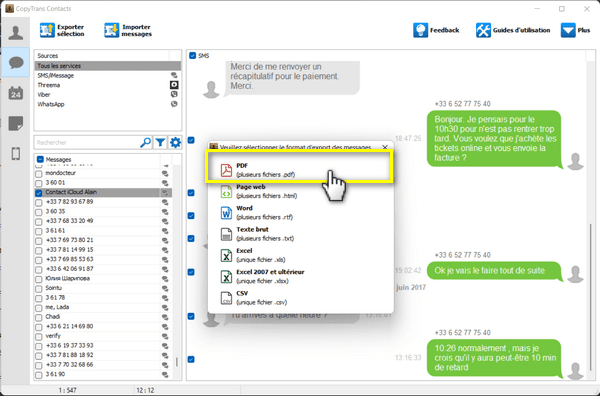
✓ Connectez votre iPhone au PC avec un câble USB et démarrez CopyTrans Contacts
✓ Connectez votre compte iCloud pour synchroniser vos contacts, notes et messages
✓ Dans le menu de gauche, sélectionnez les données que vous souhaitez sauvegarder : Contacts, Messages, Calendriers ou Notes
✓ Choisissez quelques contacts à sauvegarder ou cochez la case « Tout sélectionner »
✓ Ajoutez vos contacts à un autre iPhone/ Android ou à un nouveau iCloud .
Télécharger CopyTrans Contacts- Sauvegarder la musique d’iPhone avant de supprimer le compte Apple
Si vous supprimez votre compte Apple, votre contenu iTunes ne sera plus disponible. Nous avons une solution pour vous : enregistrez vos morceaux préférés sur le PC avec CopyTrans ! Sauvegardez vos listes de lecture, vidéos, films et musiques sans passer par iTunes !
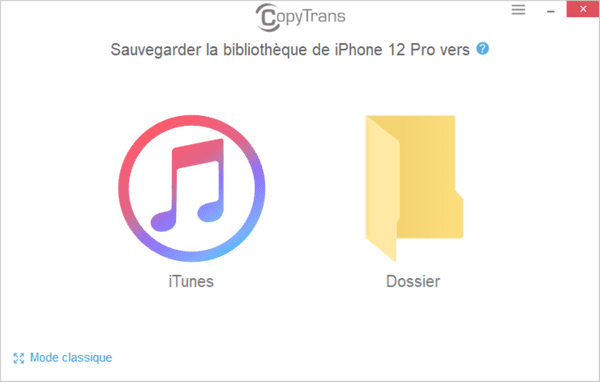
✓ Lancez CopyTrans et branchez votre iPhone au PC
✓ Sauvegardez toute la musique iPhone sur le PC à la fois en cliquant sur Sauvegarder vers le dossier
✓ Ne sauvegardez que les morceaux de votre choix en choisissant le mode classique
✓ Sans doublons
✓ Gardez la structure de vos dossiers.
Télécharger CopyTrans- Récupérer les données des sauvegardes iTunes et iCloud avant de supprimer l’identifiant Apple
Les données que vous avez déjà supprimées de votre appareil se trouvent toujours dans vos sauvegardes. Vous risquez de les perdre après la suppression de votre compte Apple. Un logiciel magique CopyTrans Backup Extractor est capable de déchiffrer vos sauvegardes et de récupérer ses données sur le PC.
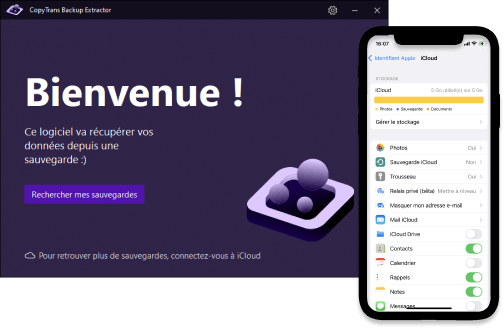
✓ Lancez CopyTrans Backup Extractor et tapez sur Rechercher mes sauvegardes iCloud
✓ Le logiciel retrouvera vos sauvegardes iTunes et iCloud automatiquement
✓ Sélectionnez la sauvegarde et les données à récupérer
✓ Vous pouvez consulter les données récupérées et les mettre sur un autre iPhone ou un Android.
Télécharger CopyTrans Backup ExtractorObtenez toute la gamme des logiciels CopyTrans pour un prix réduit !
✅ sauvegardez et gérez vos fichiers, photos, contacts, calendriers iPhone ou iCloud sur le PC
✅ importez-les vers votre nouvel appareil iOS/ Android ou un autre compte iCloud
✅ faites des sauvegardes locales et restaurez uniquement les données de votre choix.

Comment supprimer un compte Apple complètement
Maintenant que vous avez sécurisé les données de votre appareil Apple, c’est le moment pour vous débarrasser de l’Apple ID. Voici sont les trois moyens de supprimer définitivement son identifiant Apple :
- Utiliser le site web « Données et confidentialité »
- Utiliser le formulaire de contact Apple
- Enlever l’identifiant Apple sur son iPhone ou iPad
Supprimer l’identifiant Apple via le site « Données et confidentialité »
❗ N’oubliez pas de vous déconnecter de votre identifiant Apple sur tous vos appareils avant de demander la suppression de votre identifiant Apple !
- Sinon, vous ne pourrez plus vous déconnecter d’iCloud et désactiver le verrou d’activation « Trouver mon iPhone ».
- Si vous souhaitez vendre votre iPhone, il ne pourrait pas être utilisé.
- Les applications qui utilisent votre identifiant Apple peuvent également ne pas fonctionner correctement.
Pour supprimer votre Apple ID définitivement, accédez à la page privacy.apple.com et connectez-vous avec votre identifiant Apple. Vous pouvez le faire depuis le navigateur Internet sur le PC, ou directement depuis votre smartphone ou tablette.
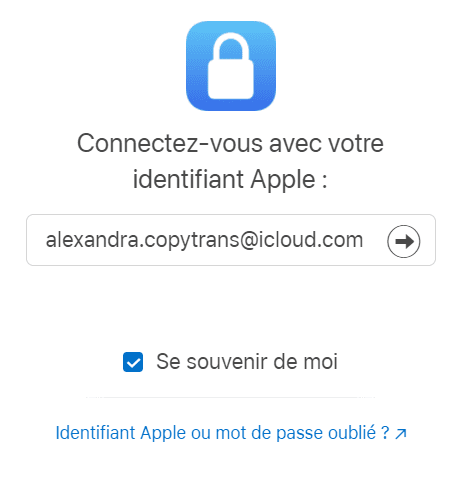
- En accédant à la page du compte Apple, défilez vers le bas
- Sélectionnez « Suppression de votre compte »
- Cliquez sur « Demandez la suppression de votre compte > »
- Suivez les étapes du guide
- À la fin, vous seriez informé que votre identifiant sera supprimé dans 7 jours. Jusqu’à ce temps-là, votre compte restera actif.
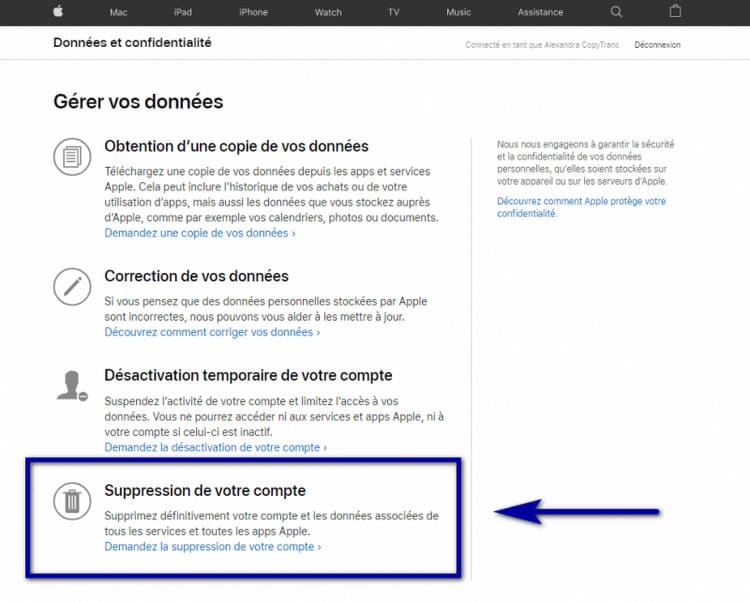
Supprimer l’identifiant Apple en utilisant le formulaire de contact
- Si vous pensez à utiliser une autre iPhone ou à acheter un nouvel appareil à l’avenir, nous vous déconseillons de supprimer votre compte Apple.
- Si vous souhaitez simplement vendre votre ancien appareil, il sera assez de vous déconnecter de l’identifiant Apple sur l’iPhone afin que toutes les données personnelles soient supprimées de l’appareil.
- Accédez au Formulaire de contact : Questions sur la confidentialité depuis votre navigateur.
- Remplissez les champs du formulaire avec vos données, saisissez l’identifiant Apple à supprimer et le nom d’utilisateur.
- Cliquez sur « Envoyer ». Ensuite, vous allez recevoir un e-mail de la part d’Apple. Répondez à ce mail et confirmez que vous souhaitez supprimer l’identifiant Apple.
- Comment changer le nom de son iPhone ?
- Comment vider iCloud ?
- Comment supprimer compte iCloud ?
- Сomment récupérer les données sauvegardées sur iCloud ?
- Comment récupérer ses applications lors du changement d’iPhone ?
- Mot de passe de sauvegarde iPhone oublié – que faire ?
- Comment réinitialiser l’iPhone
- Comment réinitialiser un iPad ?
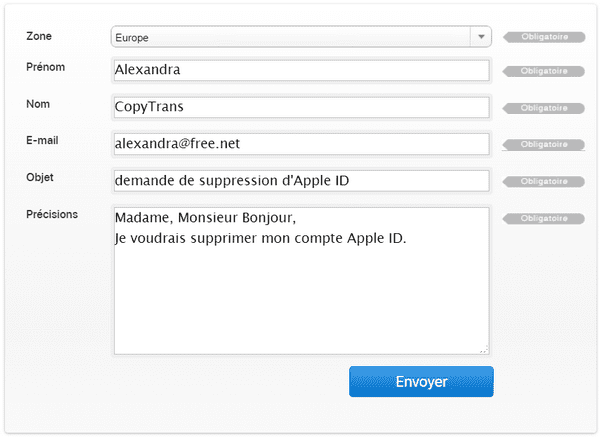
Comment supprimer l’identifiant Apple sur son iPhone ou iPad
Si vous souhaitez supprimer votre compte Apple ou changer l’identifiant Apple, accédez à l’application « Réglages » et appuyez sur l’icône avec votre identifiant tout en haut. Ensuite, faites défiler vers le bas et sélectionnez « Déconnexion ».
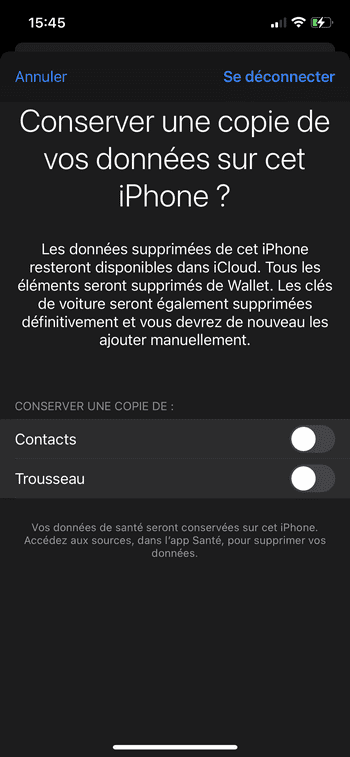
❗ N’oubliez pas de supprimer les données du Trousseau iCloud de votre appareil avant de le céder.
Ensuite, si vous souhaitez vendre votre appareil, découvrez comment transférer les données de l’ancien iPhone vers le nouveau.
Conclusion
Il n’est pas obligatoire de supprimer l’identifiant Apple si vous avez oublié le nom d’utilisateur ou le mot de passe. Le service iforgot apple vous aidera à les récupérer.
Que faire si vous n’avez plus besoin de votre compte Apple ? Dans ce cas, assurez-vous d’avoir fait le nécessaire avant de céder votre iPhone.
⚠️ N’oubliez surtout pas de transférer vos données iCloud vers votre iPhone ou un ordinateur/ un disque dur externe, car tout ce qui est associé à votre Apple ID (des données synchronisées avec iCloud, Apple Music, iBooks, App Store et des achats) sera inaccessible.
Dès que cela est fait, choisissez une des 3 méthodes de supprimer compte Apple existantes et débarrassez-vous de votre Apple ID pour de bon.
Si vous souhaitez simplement vous déconnecter de votre identifiant Apple sur un appareil et vous connecter avec le même identifiant sur un autre device, il vous faut désactiver la fonction « Localiser mon iPhone » , puis vous déconnecter de l’Apple ID dans les Réglages de votre iPhone et, finalement, effacer le contenu et réglages. Vous pouvez vous référer à l’article Comment changer l’identifiant Apple pour voir un guide complet.